
文/嘉華 一周進步簽約作者
談起 (以下簡稱 Ps),我們對她簡直是又愛又恨。
Ps 是目前最強大的圖像編輯軟件,我們時常可以看到來自世界各地的 Ps 大神的杰作,任何可以想象得到的畫面都可以使用 Ps 創造出來。
但是另外一方面網頁在線編輯器怎么用,我們又會常常深深陷入三個困境中,不能自拔:
1.正版軟件價格昂貴,自行破解的過程卻困難重重;
2.安裝包大小將近1G,低配置的電腦無法流暢運行;
3.有時遇到應急的情況,然而電腦里面沒有安裝 Ps。
難道就沒有更簡單易行的解決方法來解決問題嗎?答案是,有!最佳解決方案是使用在線的圖像編輯工具來替代Ps 。
這些在線圖像編輯工具都是可以免費使用,免安裝,隨用隨走。
下面,我們先來聊聊幾個“江湖流傳”較廣的在線圖像編輯工具。
01.Pixlr
這個是國外的一個知名在線圖像編輯網站,網站主視覺部分的標語是“讓每個時刻都美麗”。
在主視覺中,提供了「Pixlr X」和「」兩個在線工具的快捷入口。
下滑網頁可以解鎖網站的四個主要功能,除了「Pixlr X」和「Pixlr 」之外,還有「Pixlr Pro」和「Pixlr 」。分別是照片編輯器、簡易 Ps 編輯器、高級 Ps 編輯器和高級美化器。
①Pixlr Pro
「Pixlr Pro」是網站 Pixlr 的在線模板庫和高級編輯器。
點擊 可以進入免費模板專區,左邊是分類,右邊是模板的預覽區。種類十分的豐富,名片、簡歷、傳單、邀請函、海報、門票等等模板應有盡有。
使用也很簡單,我用谷歌賬號注冊之后就可以隨意使用里面的模板,點擊進去還會快速打開網站的高級編輯器,方便我們直接對模板進行編輯。
盡可能還原了 Ps 軟件。
點擊 可以直接打開高級編輯器,作為高級編輯器,「」比 「Pixlr 」 高端的地方可不只一星半點。
它的工具以及相關功能盡可能地還原了 Ps 軟件,還自帶有一套完整的快捷鍵,圖層面板的功能也幾乎保留了下來,雖然菜單欄上的命令有所簡化,但這已經是十分接近 Ps 軟件的體驗了。

同時,該網站還支持上傳 .psd 文件,也支持保存.psd 到本機。
自帶教程和模板。
在右上角的功能按鈕中,點擊 “" 可以打開網站的使用教程,視頻借助 播放;點擊 “ ” 則是鏈接到模板專區,方便我們快速選擇模板進行使用。
自帶圖片庫。
在右邊的功能面板上的 “image” 可以打開一個免費圖庫,圖庫支持英文搜索關鍵詞,可以一鍵添加到當前文檔進行編輯。
另外,它的缺點也是明顯的,例如沒有路徑圖層和通道圖層,文本不支持中文等問題。
盡管 Pixlr 的「Pixlr Pro」已經如此強大了網頁在線編輯器怎么用,但是該網站的其他功能也有值得探索的地方,下面我接著介紹「Pixlr X」「Pixlr 」和「Pixlr 」。
②Pixlr X
Pixlr X是在線的照片編輯器,在上面可以進行簡易的圖像美化。
點擊“open photo”,選擇幾張本機圖片,就可以進入簡潔的編輯界面。
功能切換的按鈕有六個,分別對應著:裁剪和旋轉、縮放和透明度、顏色調整、濾鏡、添加文本和添加圖片。
操作簡單易上手,網頁的響應頁很快,編輯結束之后可以點擊右下角的確認可以保存效果,點擊保存后可以下載修改后的圖片。
順便一提,其中的裁剪功能提供了多種常見尺寸模式,包括適配、、、等國外主流社交網站的圖片尺寸。
濾鏡功能中內置了16種濾鏡,每個濾鏡的效果強度可以自由的調節。
添加文本功能中內置了75種字體,其中74款是藝術字,這就意味著我們對圖片添加的文字效果可以更放蕩不羈。缺點是不能適配中文。
于是我順手充分利用這些功能做了張海報。
(案例純粹是用于演示網站功能,小伙伴們切勿模仿)
③Pixlr
如果「Pixlr X」不能滿足你大展身手的欲望,也許你還能在「Pixlr 」中找到可能性。
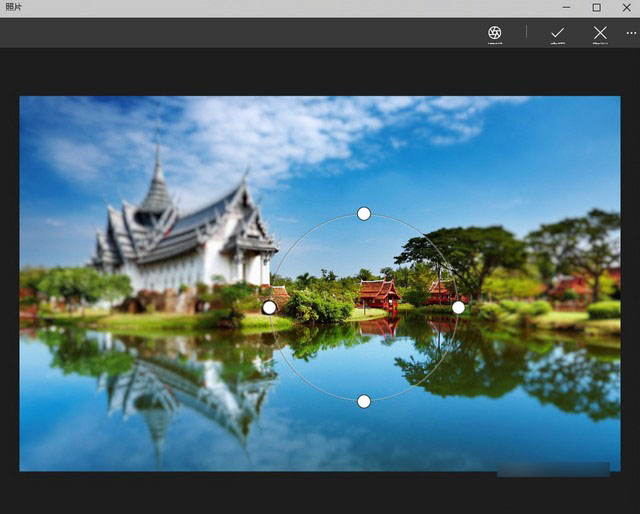
進入后可以用看到四個功能按鈕,前三個「」「」「」是打開圖片的途徑,分別對應著從本機文件夾打開、打開網絡圖片和從攝像頭畫面截圖。第四個按鈕是拼圖功能。
打開圖片進入之后可以看到,同樣是簡潔的編輯界面,但是功能相當豐富。
六個功能按鈕分別對應:顏色調整、濾鏡、藝術蒙版、邊框、貼紙和藝術字。
著六個功能的效果算是對「Pixlr X」中的效果的一些補充,而且應用效果的速度比較慢,需要耐心等待加載,被加載過的效果再次應用的話就可以快速應用上。
(讓我們一起感受這萬惡的進度條)
另外,它的缺點也挺多的,比如,全英文的效果名稱,就是用谷歌瀏覽器也不能即時翻譯。
當然,我還是抱著不放棄不拋棄不嫌棄的探索心態把玩了一下。
還有,它拼圖功能同樣內置了很多的版式,不足之處是單方向上最多只可以拼五張圖片。
④Pixlr
「Pixlr 」是精簡版的在線 Ps 。
保留了基本的 Ps 圖像編輯工具,圖層面板上也保留了基本的圖層功能。
另外,也由于是精簡版的緣故,所以,有許多的不足,例如沒有了諸如鋼筆工具、調整圖層、剪切蒙版等較為精細的工具和功能,圖層樣式也只有發光、陰影和斜面三種效果等等;
另外,國內也有個參考了 Pixlr 而出名的在線圖像編輯網站——。()
只是該網站定位于非主流樣式的打造,保留著過時的審美。
(這樣的畫面讓我感到特別親切)
另外,我發現了這個網站還有制作GIF閃圖的功能。閃圖就是多圖無動畫快速切換的動圖,例如下圖:
我也嘗試了一下,還可以用,就順手做了一個。
⑤手機端 Pixlr
Pixlr 還有具備照片美化功能和多圖拼接功能的手機端app。除了豐富的修圖功能之外,還內置上百種濾鏡模式,全部功能都是免費的哦。感興趣的小伙伴可以自行下載嘗試哦。
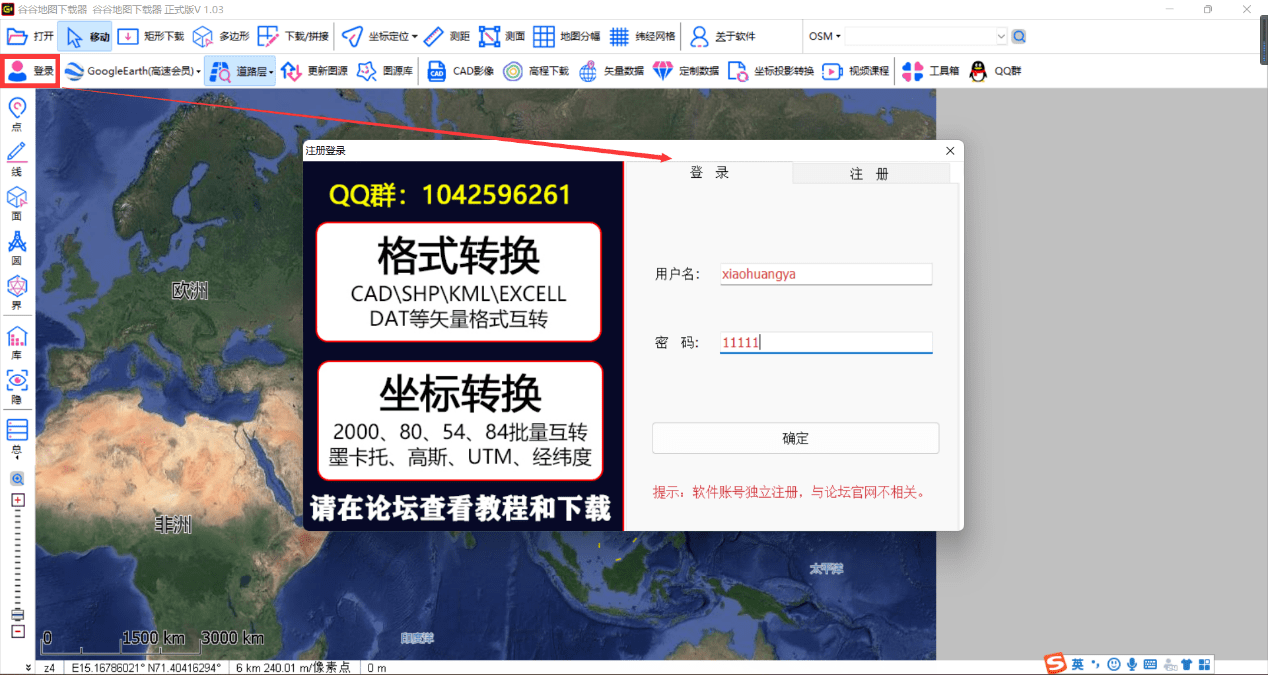
(每次啟動,主頁都會換上精美的背景圖)
02. UEZER.ME
這個提供了多個領域的常用軟件功能于一身的網站,相信平時關注高效辦公神器的小伙伴們一定不會陌生。使用微信賬號快速登陸之后就可以使用各種在線應用了。
同時,該網站還擁有手機端、電腦端的客戶端可以使用。
①在線 Ps
其中就有提供了在線使用 Ps 軟件的功能,而且基本是復刻了Adobe CC 2018 這個軟件的所有功能,所以小伙伴們在使用的時候就不用擔心上手會很難,而且還能使用到較新的軟件版本。
網頁底部的工具欄是 user.me 的交互核心,同時也是 uzer.me 的應用有別于對應的桌面端應用的地方。
需要使用到素材的時候,需要先點擊左下角的上傳按鈕上傳文件或文件夾到 uzer.me 的云端空間上,應用才可以打開素材來使用。
云端空間的大小有1G的空間,作為臨時空間來說足夠用了。
保存后的文檔也是保存在云端空間里面,打開網站在線應用里面的文檔庫可以將編輯好的文檔下載到本地。
②在線協作
網站除了在線實現軟件功能之外,還加入了協同辦公和交流的功能。
添加協作者。
點擊邀請按鈕,可以將邀請鏈接通過微信或郵箱等社交媒體發送給別人,添加協同人。協同人可以一起對文檔進行編輯,協同辦公,還可以交流意見,即時溝通和反饋。
轉換控制權。
成功添加協作者之后,點擊控制屏幕按鈕,可以轉換應用的控制權,哪個人點擊了按鈕,那么那個人就可以控制應用。
③不足之處

在使用體驗上,有幾點問題不得不提:
第一點:版本的 user.me,Ps 界面不能完整顯示。 雖然功能完整,但是網頁的可視范圍內,Ps 的界面并不能完整的呈現,經常在操作的過程中需要上下滑動網頁。
但是從官方的介紹視頻來看,Mac版本網頁似乎不存在這樣的問題。
第二點:user.me 中的 Ps 只是使用自帶的字庫,不支持上傳字體,也不支持識別本地字庫。這使得文本的設計有了一定的局限。
第三點:由于是是采用了云計算的技術,對網絡的依賴性很大,當網絡較差的時候甚至會有出現閃退的情況,所以需要注意右下角的網速標識來判斷是否可以穩定運行。
(我使用我學校機房的普通電腦,是無法順利運行的)
03.
相對來看,以上的兩個方案似乎都存在著許多不方便的地方,例如,國外的網站 Pixlr 不支持中文,國內網站 uzer.me 的界面操作不方便等等問題,接下來要介紹的網站,不僅可以很好地解決以上的問題,而且還結合了各自的優勢。
①支持多種格式
該網站是個國外網站。網站的首頁就是官方的基本介紹,官方的口號是:打造先進的圖像編輯器。
同時,介紹文字中清楚地標記出該網站支持對PSD,XCF,,XD和CDR等文件格式的支持。
(不用懷疑,這是個純正的國外網站,我只是用谷歌翻譯開了個外掛)
②支持多種語言
打開菜單欄上的更多選項,可以進入語言選項,里面包含了現代的主流語種,還支持中文和藏文。
中文適配的表現上還不錯,但部分功能術語,比如圖層樣式的各個種類依舊是英文,但好在歷史紀錄面板還是貼心地適配了中文,所以這點不完美還是可以原諒的。
③支持上傳字體包
上文介紹的兩個網站不支持本地字庫的問題得到了解決。選擇文字工具,在選擇字體的下拉菜單中選擇“”就可以上傳并應用本地的字體包。
④支持手機端
不同于 Pixlr 的手機端只有照片美化,也不同于uzer.me 要下載安裝 app,可以直接在手機瀏覽器網頁上流暢運行。實測在手機瀏覽器上的打開鏈接速度較慢,在微信上打開鏈接的速度較快。
另外,由于移動端的限制,一些在電腦網頁上需要打開右鍵菜單的實現的操作在手機網頁上并沒有很好的適配。這點是需要注意的問題。
至于其他的方面,就和 Pixlr 的表現相同了,同樣是對 Ps 的工具以及工具的相關功能做了還原,也沒有路徑圖層和通道,也同樣有一套完整的快捷鍵系統。
順便提一下,其他的工具都還原得挺好,但快速選擇工具的效果并不理想。

( 的快速選擇工具的效果)
( 的快速選擇工具的效果)
關于作者
網站的作者叫伊萬(Ivan ),是一名烏克蘭的28歲帥小伙(又是成功的 90 后)。
2013年 他將編寫一個在線圖像處理工具的想法付諸實際, 0.1 版本上線了。包括 0.1 版本,后來 的更新都會被記錄在他的個人博客上。
從網站的搭建到運維,都是伊萬一個人投入時間和精力。后來他開始在頁面上加廣告,有了不錯的收入。
值得注意的是,即使網站上有 9 美元的充費提示,但是這只是用來清除頁面廣告的服務費用,不影響所有功能的使用。
(圖上的 “PP” 指的就是 “”)
從項目的一開始,伊萬就表示過,他并不是要讓 取代 ,而是讓更多人能輕松用上這樣的圖像編輯工具。畢竟價格不菲,但很多人每年其實只用一次,或者只偶爾使用一些簡單的功能。
伊萬在國外爆紅,不單是因為他編寫了這么強大的圖像編輯網站,而且他常常能快速地實現網友對網站提出的需求,以至于被網友 “封神”。
(截圖源自于網絡)
軟件上也有小彩蛋:右上角五彩繽紛的按鈕從左到右對應著網站的基本信息、提交bug、作者自己寫的簡易使用說明、個人博客和社交媒體。有條件的話,小伙伴們可以和作者互動,向他提出寶貴的意見哦。
以上就是本次推薦的三個在線圖像編輯器的方案,分別是:Pixrl、uzer.me 和 。
三者各有優劣,Pixlr 自帶模板庫,uzer.me 可以協作, 操作流暢,更新快。
如同上文伊萬說的那樣,我推薦這些在線圖像編輯網站,并不是要擺脫 Ps ,完全取代 Ps,而是希望能給更多使用或學習 Ps 的人多一些可能性,在創作的過程中,工具從來就不應該是最重要的,所以我們不至于擔憂自己離開了 Ps 就沒法實現自己的想法了。
希望本篇文章能對你有所幫助。
我是嘉華,我們下期再見。